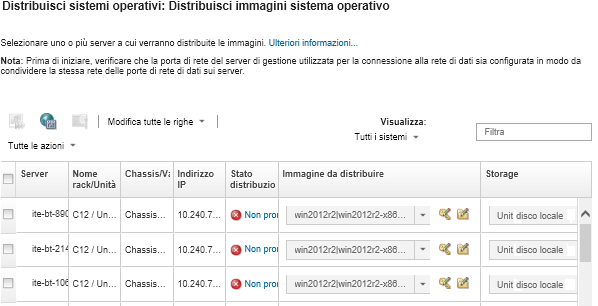Integrazione con Windows Active Directory
Quando si distribuisce un'immagine Windows utilizzando Lenovo XClarity Administrator, è possibile eseguire l'aggiunta a un dominio di Active Directory nell'ambito della distribuzione del sistema operativo.
Prima di iniziare
Un account dell'amministratore con privilegi per l'autenticazione e l'aggiunta al dominio dei server Active Directory. Questo account deve disporre di privilegi simili a quelli del gruppo di amministratori di dominio predefinito e sarà possibile utilizzare un account in questo gruppo per questa configurazione.
Accesso a un DNS (Domain Name System) che risolve al server Active Directory su cui è in esecuzione il controller di dominio. Questo DNS deve essere specificato nell'opzione per il server su cui è in esecuzione la distribuzione del sistema operativo.
L'amministratore del server Active Directory deve creare il nome del computer richiesto sul server di dominio prima della distribuzione del sistema operativo. Il tentativo di aggiunta non crea il nome del computer. Se non viene specificato un nome, l'aggiunta non riesce.
L'amministratore del server Active Directory deve specificare il nome host del server su cui è in esecuzione la distribuzione dell'immagine come nome computer nell'unità organizzativa di destinazione facendo clic sul campo .
Il nome host specificato (nome del computer) deve essere univoco. Se viene specificato un nome che è già in uso da un'altra installazione Windows, l'aggiunta non avrà esito positivo.
Utilizzare un dominio di Active Directory
È possibile scegliere di utilizzare un dominio di Active Directory specifico da un elenco di domini predefiniti. Completare le seguenti operazioni per definire un dominio di Active Directory in XClarity Administrator. Se si desidera utilizzare più domini, ripetere queste operazioni per ciascun nome di dominio.
Dalla barra dei menu di XClarity Administrator, fare clic su per visualizzare la pagina Distribuisci immagini sistema operativo.
Fare clic sull'icona Impostazioni globali (
 ) per visualizzare la finestra di dialogo Impostazioni globali: distribuisci sistemi operativi.
) per visualizzare la finestra di dialogo Impostazioni globali: distribuisci sistemi operativi.Fare clic sulla scheda Active Directory.
Fare clic sull'icona Crea (
 ) per visualizzare la finestra di dialogo Aggiungi nuovo dominio di Active Directory.
) per visualizzare la finestra di dialogo Aggiungi nuovo dominio di Active Directory.Specificare il nome di dominio e l'unità organizzativa.
La distribuzione del sistema operativo supporta l'aggiunta a un dominio e la creazione di unità organizzative annidate all'interno di un dominio. Se si specificano unità organizzative, non è necessario specificare esplicitamente l'unità organizzativa come parte dell'aggiunta. Active Directory può ricavare l'unità organizzativa corretta utilizzando il nome di dominio e il nome del computer.
Fare clic su OK.
Utilizzare il dominio di Active Directory predefinito
È possibile scegliere di utilizzare il dominio di Active Directory predefinito configurato nelle impostazioni globali. Completare le seguenti operazioni per impostare il dominio di Active Directory predefinito in XClarity Administrator.
Dalla barra dei menu di XClarity Administrator, fare clic su per visualizzare la pagina Distribuisci immagini sistema operativo.
Fare clic sull'icona Impostazioni globali (
 ) per visualizzare la finestra di dialogo Impostazioni globali: distribuisci sistemi operativi.
) per visualizzare la finestra di dialogo Impostazioni globali: distribuisci sistemi operativi.Fare clic sulla scheda Active Directory.
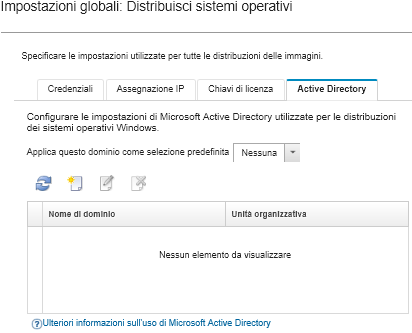
Facoltativo: dal menu a discesa Applica questo dominio come selezione predefinita, selezionare il dominio di Active Directory da utilizzare per impostazione predefinita per ciascuna distribuzione Windows.
Fare clic su OK.
Utilizzare i dati BLOB dei metadati
È possibile utilizzare i metadati dell'account del computer Active Directory (in formato BLOB con codifica Base-64) per unire il dominio di Active Directory di qualsiasi server. Completare le seguenti operazioni per generare i dati BLOB dei metadati.
Utilizzare un account di amministratore per eseguire il login al computer. Il computer deve essere parte del dominio di Active Directory a cui ci si sta aggiungendo.
Fare clic su . Fare clic con il pulsante destro del mouse su Prompt dei comandi, quindi fare clic su Esegui come amministratore.
Spostarsi nella directory C:\windows\system32.
Eseguire il comando djoin utilizzando il seguente formato per eseguire un'aggiunta di dominio offline:
djoin /provision /domain <AD_domain_name> /machine <hostname> /savefile blobdove:<AD_domain_name> è il nome del dominio di Active Directory.
<hostname> è il nome host del server su cui è in esecuzione la distribuzione dell'immagine come nome computer nell'unità organizzativa di destinazione facendo clic sul campo .
Questo comando crea un file denominato blob che contiene i dati BLOB dei metadati. Il contenuto di questo file viene utilizzato dal processo di distribuzione del sistema operativo per specificare i dettagli dell'unione Active Directory, pertanto si consiglia di tenere questi dati a portata di mano.
I dati BLOB dei metadati sono informazioni sensibili.
Per informazioni dettagliate sulla distribuzione di un'immagine del sistema operativo, vedere Distribuzione di un'immagine del sistema operativo.
Procedura
Per eseguire l'aggiunta a un dominio di Active Directory, completare le seguenti operazioni.
Risultati
Al termine della distribuzione del sistema operativo, aprire un browser Web all'indirizzo IP specificato nella pagina Modifica impostazioni di rete ed eseguire l'accesso per continuare il processo di configurazione.